excel怎么按条件筛选
Excel中,按条件筛选数据是一项非常实用的功能,它可以帮助用户快速从大量数据中提取出符合特定条件的数据行,无论是进行数据分析、制作报告还是日常的数据管理,掌握这一技能都能大大提高工作效率,下面,我们就来详细介绍一下如何在Excel中按条件筛选数据。
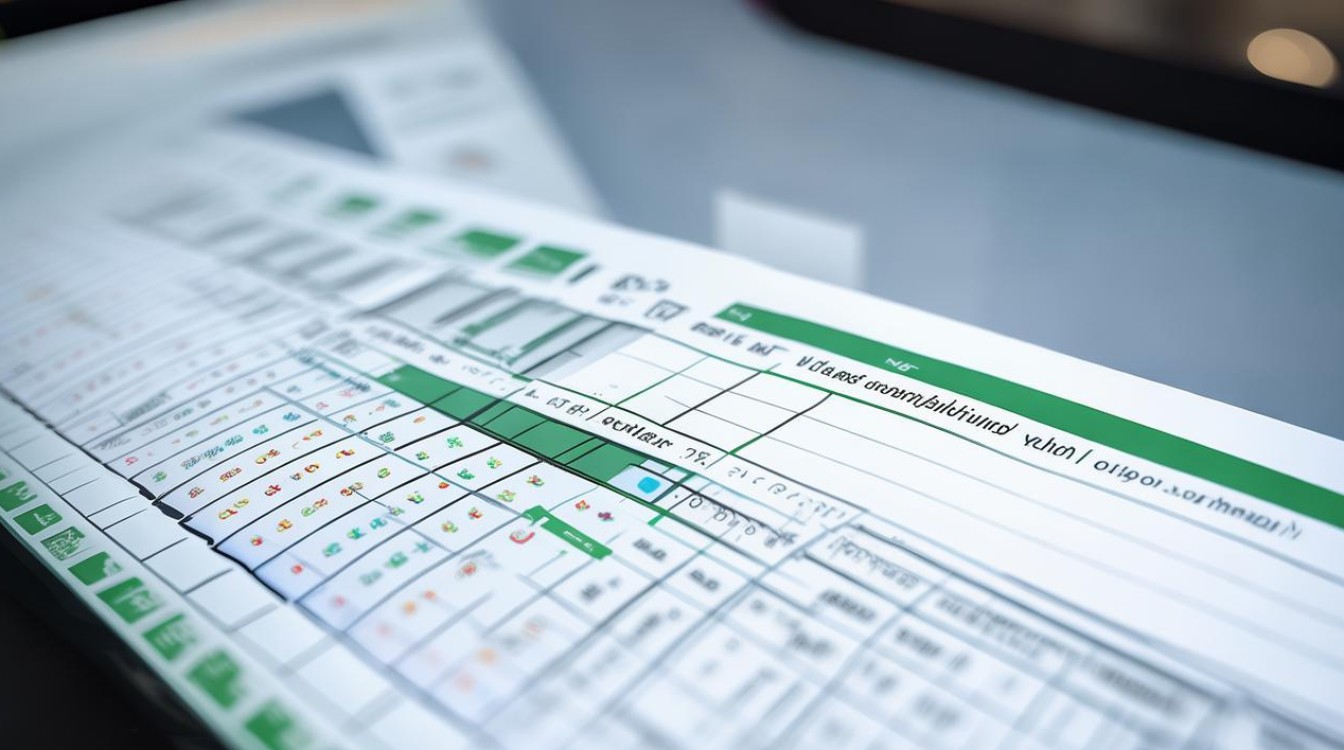
使用“筛选”功能进行基本条件筛选
Excel提供了内置的“筛选”功能,允许用户根据简单的条件(如等于、不等于、大于、小于等)对数据进行筛选。
-
启用筛选:确保你的数据表格有标题行(即列名),选中数据区域的任意一个单元格,点击“数据”选项卡中的“筛选”按钮,数据表格的每个标题行旁边会出现一个小的下拉箭头。
-
应用筛选条件:点击你想要筛选的列旁边的下拉箭头,Excel会显示该列的所有唯一值以及一些常用的筛选条件(如数字筛选、文本筛选等),你可以根据需要选择特定的值或条件进行筛选,如果你想要筛选出“销售额”大于1000的记录,你可以在“销售额”列的下拉菜单中选择“数字筛选”->“大于”,然后在弹出的对话框中输入1000并确认。
-
查看和调整筛选结果:筛选后,Excel只会显示符合筛选条件的行,其他行会被暂时隐藏,你可以通过点击“数据”选项卡中的“筛选”按钮再次关闭筛选,或者调整筛选条件以查看不同的数据集。
使用“条件格式”进行高级筛选
除了基本的筛选功能外,Excel还提供了“条件格式”功能,允许用户根据更复杂的条件对数据进行格式化和筛选。
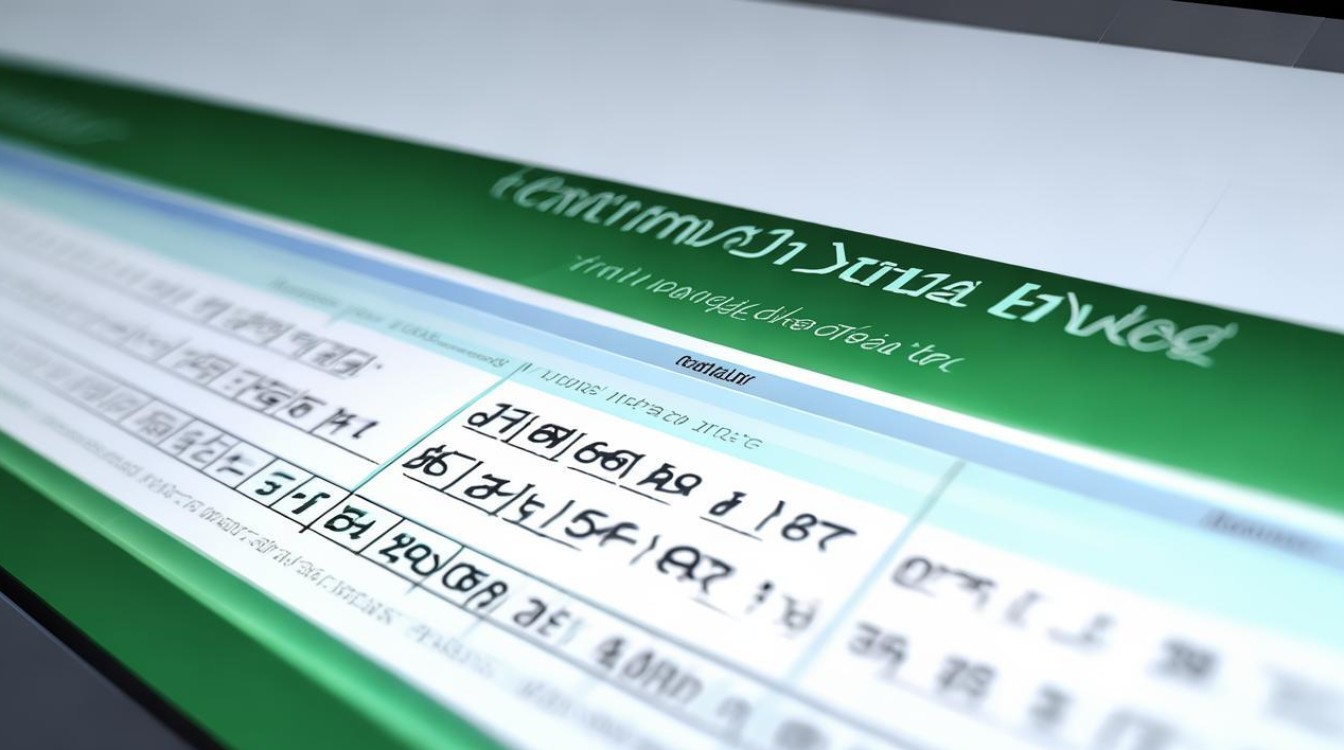
-
设置条件格式:选中你想要应用条件格式的数据区域,然后点击“开始”选项卡中的“条件格式”按钮,在下拉菜单中,你可以选择“新建规则”来创建一个新的条件格式规则。
-
定义筛选条件:在“新建格式规则”对话框中,你可以选择“使用公式确定要设置格式的单元格”,在“为符合此公式的值设置格式”框中输入你的筛选条件公式,如果你想要筛选出“销售额”大于1000且“地区”为“北方”的记录,你可以输入公式
=AND(B2>1000, C2="北方")(假设“销售额”在B列,“地区”在C列)。 -
应用格式并筛选:你可以选择一种格式(如填充颜色、字体颜色等)来标记符合筛选条件的单元格,设置完成后,点击“确定”应用条件格式,虽然条件格式本身并不直接筛选数据,但它可以帮助你视觉上识别出符合特定条件的行,如果你想要进一步筛选这些行,可以结合“筛选”功能使用。
使用函数和公式进行复杂筛选
对于更复杂的筛选需求,你可以使用Excel的函数和公式来创建辅助列或直接在筛选中使用公式。
-
创建辅助列:如果筛选条件涉及多个列的计算或比较,你可以先创建一个辅助列来存储这些计算的结果,基于这个辅助列进行筛选,如果你想要筛选出“销售额”与“成本”之比大于某个值的记录,你可以先在数据表中添加一列来计算这个比值,然后基于这一列进行筛选。
![excel怎么按条件筛选 excel怎么按条件筛选]()
-
使用公式筛选:在Excel的较新版本中,你还可以直接在“筛选”功能的搜索框中输入公式来作为筛选条件,这种方法不需要创建辅助列,但要求你对Excel的公式和函数有一定的了解。
FAQs
Q1: 如何取消Excel中的筛选? A1: 要取消Excel中的筛选,只需再次点击“数据”选项卡中的“筛选”按钮,或者点击数据表格中任何一个筛选下拉箭头旁边的“清除”按钮(如果可见的话),这样,所有被筛选掉的数据行都会重新显示出来。
Q2: 如何在Excel中同时应用多个筛选条件? A2: 在Excel中同时应用多个筛选条件通常涉及到使用“筛选”功能的下拉菜单中的“数字筛选”或“文本筛选”选项,或者结合“条件格式”和“筛选”功能来实现,对于更复杂的多条件筛选,你可能需要使用辅助列和公式来计算综合条件,然后基于这个辅助列进行筛选,Excel的高级功能如“数据透视表”也提供了强大的
版权声明:本文由 数字独教育 发布,如需转载请注明出处。


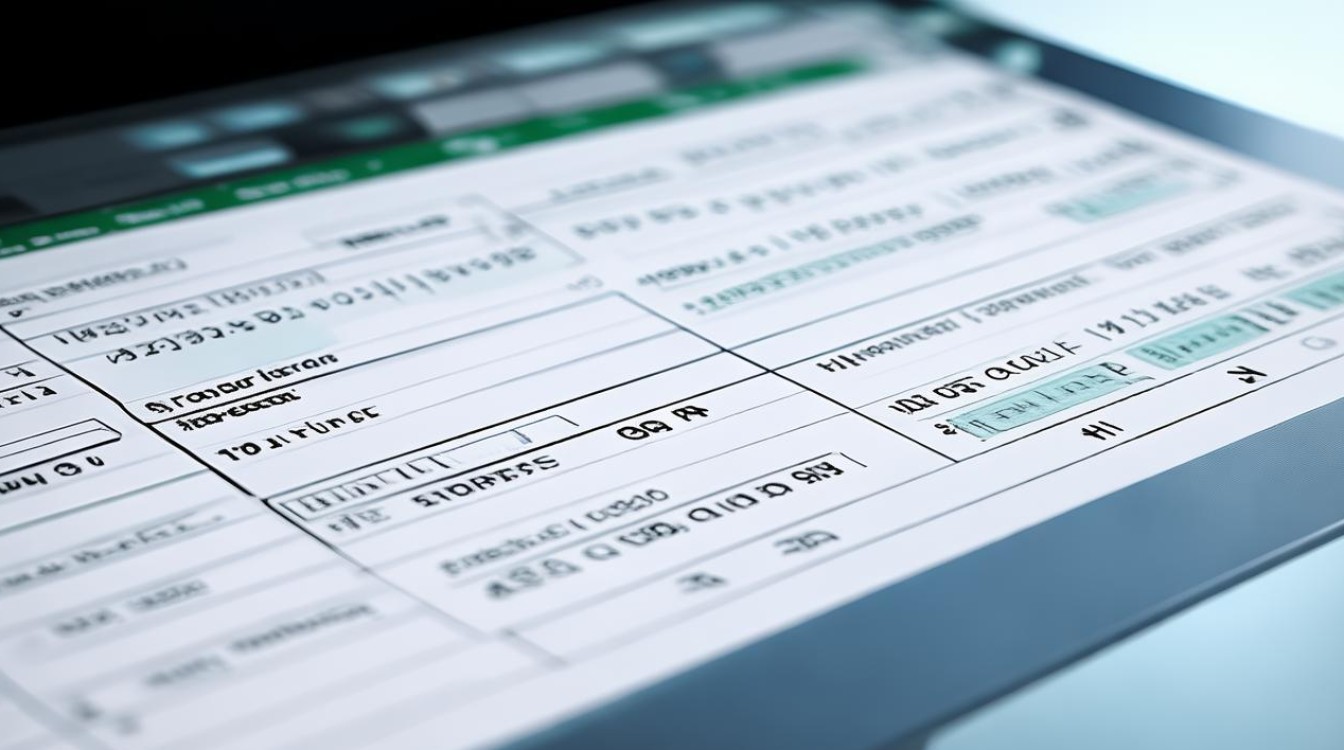











 冀ICP备2021017634号-12
冀ICP备2021017634号-12
 冀公网安备13062802000114号
冀公网安备13062802000114号